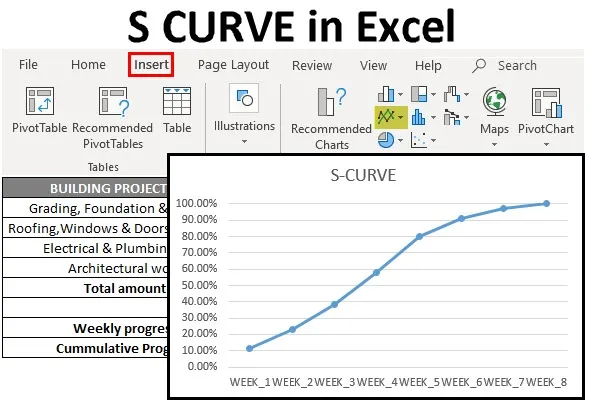
S CURVE i Excel (innehållsförteckning)
- Vad är S CURVE i Excel?
- Hur skapar jag S CURVE i Excel?
Vad är S CURVE i Excel?
En typ av kurva som visar en grafisk rapport över ett kumulativt framsteg för ett projekt med hänvisning till tid och tillväxt av en variabel i termer av en annan variabel, ofta uttryckt som tidsenheter. Det är bra för fastighetsbyggare och utvecklare att spåra och implementera olika faser av projektet i deras pågående byggprojekt, där det hjälper till att slutföra det pågående projektet inom schemalagd tid och med den tilldelade budgeten. Det är också användbart att spåra projektets tidslinje och dess kostnader i IT & pharma-företaget (Med daglig framstegsrapport).
Du kan enkelt hålla ett öga på projektets framsteg dagligen eller månadsvis med implementeringen av S CURVE (det är ett mått på produktiviteten)
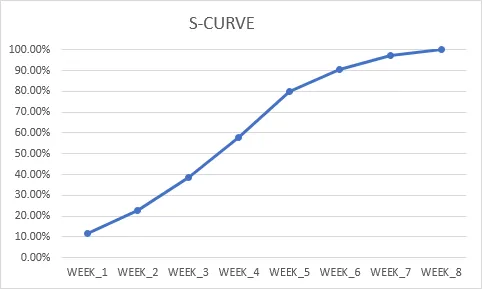
Kumulativt värde på arbetets framsteg med hänvisning till tid
I S-kurvan för alla byggprojekt, i början, där arbetet börjar i relativt långsammare takt, då tar det långsamt upp, i mittfasen kan du observera den snabba upphämtningen, och i den sista fasen bromsar den gradvis ner, slutlig arbetsuppgifterna går i en långsammare fas.
På samma sätt, när det gäller S-kurvan för en ny produktlansering och dess framsteg, i den inledande fasen av kurvan, kan den snabba initiala tillväxten av företagets försäljning för en ny produkt ses, dvs. exponentiell ökning av försäljningen under en viss period tid, senare del av kurvan, kan du se en utjämning eller avtappning. Denna fas inträffar när befolkningen i nya kunder minskar. Vid denna tidpunkt kan du observera försumbar eller långsammare tillväxttakt och upprätthålls under en längre tid med en befintlig kund som fortsätter att köpa eller köpa produkten.
Hur skapar jag S CURVE i Excel?
Låt oss titta på några exempel på hur du arbetar med S CURVE i Excel.
Du kan ladda ner denna S CURVE Excel-mall här - S CURVE Excel-mallExempel 1 - S CURVE Skapande för byggprojekt
I tabellen nedan har jag projektuppgiftslista och belopp tilldelat för varje uppgift i byggprojektet i kolumnen "C" och "D", här måste jag beräkna det totala beloppet för varje uppgift i det området (D3 till D6), i cellen "D7" genom att tillämpa summan formel. ie = SUM (D3: D6)

När det är gjort måste vi konvertera beloppet för varje uppgift som tilldelas till procentallokering för beräkning och för S-kurvförberedelser. Ange nu formeln för att få en procentuell tilldelning för varje uppgift, dvs genom att dela varje uppgift med det totala tilldelade beloppet, t.ex. i cellen E3-typ = D3 / $ D $ 7
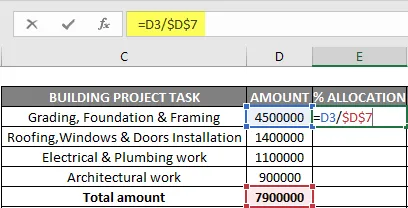
Här görs D7-referensen absolut eller låst så att formeln tillämpas på andra cellreferenser.
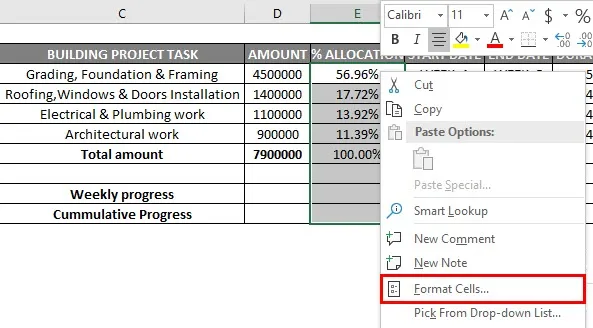
Utgångsvärdena konverteras till procentuellt format med alternativet formatceller.
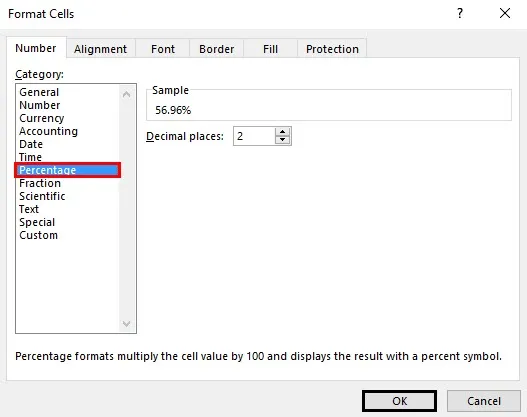
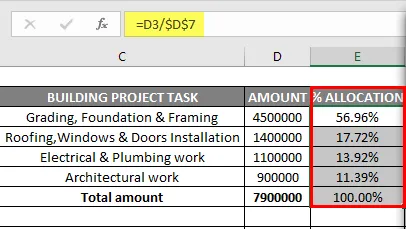
Ange nu detaljerna för den tilldelade uppgiftens tidslinje för varje uppgift (i veckor) och dess varaktighet.

Nu måste vi dela ut procentuellt tilldelning av arbete varje vecka, beräknat fördelning av arbetsprocent för varje vecka. Låt oss ansöka om den första aktivitetsaktiviteten i cellen "I3", dvs Tilldelningsprocent för den uppgiften dividerat med den totala varaktigheten eller tidslinjen för den uppgiften (I veckor) = $ E $ 3 / $ H $ 3
Här måste vi låsa både cellreferensen i formeln eller göra den till en absolut referens och dra den i andra färgade celler (I3 till M3) för att tillämpa formeln. Utgångsvärdena konverteras till procentuellt format med alternativet formatceller. På liknande sätt följs och tillämpas även på andra 3 uppdragstilldelningar för att få rätt fördelning av procentuell tilldelning av arbete varje vecka i en respektive cell

Efter beräkning av procentuell tilldelning av arbete på veckobasis måste vi få summan för en veckoprocent av arbete som utförs varje vecka (från vecka 1 till vecka 8) med hjälp av sumfunktion EG. För vecka 1, låt oss tillämpa summan funktion för den totala andelen arbete som utförts.
dvs. = SUM (I3: I6) under en total arbetsframsteg för en vecka 1

På liknande sätt följs steg tills en arbetsförlopp för en vecka 8 för att få fördelningen av procentuell tilldelning av arbetet varje vecka. Tillämpa sumfunktionen eller formeln på andra cellreferenser också, dvs (från I9 till P9-cellreferensen) genom att dra den till vecka 8.

När vi har fått veckovisa framstegsdata måste vi beräkna kumulativ utveckling för varje vecka. Låt oss nu beräkna kumulativ utveckling från cellen "I10". Lägg till cellreferensen "I9" i cellen "I10", och i cellen "J10" lägg till cellvärdet för "I10" och "J9" för att få den kumulativa utvecklingen. Nu kan du dra eller tillämpa den här formeln till "P10" -cellen för att få den kumulativa utvecklingen för varje vecka med referens till veckans framsteg


Nu kan jag använda den kumulativa arbetsprocessen för varje vecka för att skapa ett S-kurvdiagram. Så för att skapa ett S-kurvdiagram, välj den ackumulerade arbetsförloppet från vecka 1 till vecka 8 och samtidigt genom att trycka på CTRL-tangenten för att välja cellerna från vecka 1 till vecka 8.

När båda cellområdena är valda, gå till infoga alternativet, under den valda raden med markörens alternativdiagram.
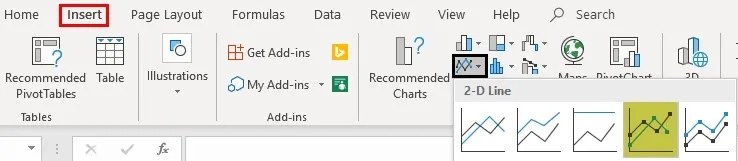
Nu kan du utföra formateringen av diagrammet.
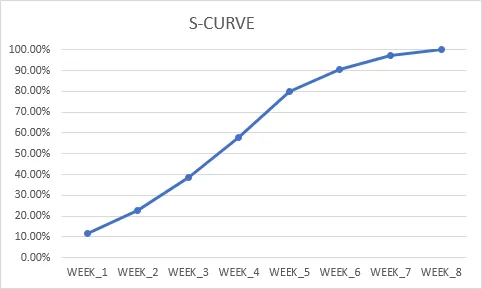
Du kan redigera och ändra titeltexten på diagrammet till S CURVE. I den vertikala axeln kan vi ändra den vertikala gränsen från 120% till 100% med formataxelalternativ, i formataxeln ändra det maximala värdet under obligationsalternativet från 1, 2 till 1, 0
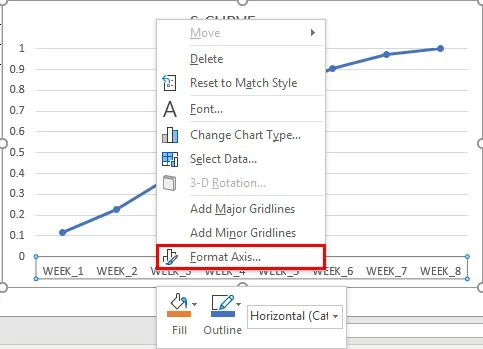
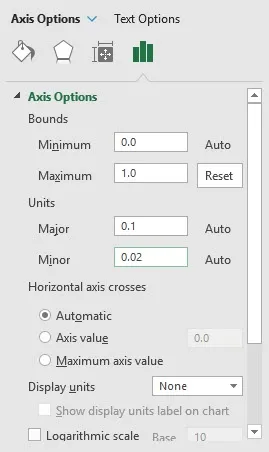
Samtidigt kan vi ändra dataserienamnet till kumulativ framsteg, genom att högerklicka på kartområdet, välja redigeringsalternativet under legendeposter. Nu redigerar seriefönstret visas, i serien namnrutan kan du ange en cellreferens för kumulativ framsteg, dvs. "C10"
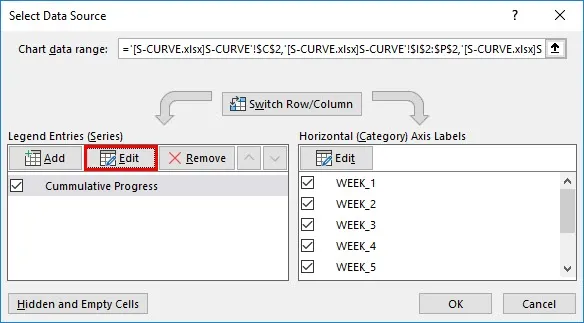
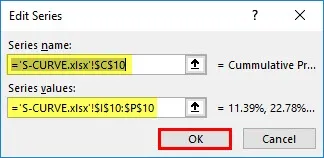
Nu är S-kurvan klar.
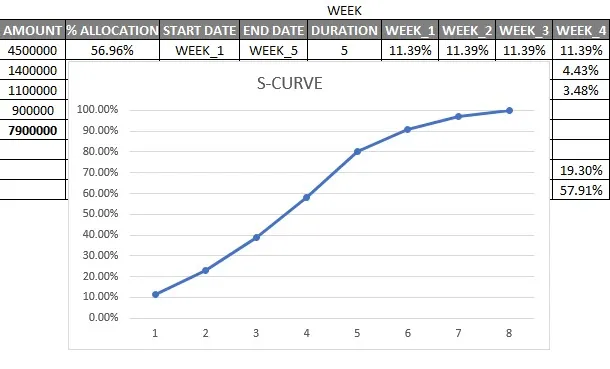
Du kan samtidigt plotta en annan dataserie, dvs standard en (planerad arbetsförlopp) för att jämföra med faktiska arbetsförlopp för att spåra hur projektet fortsätter
Saker att komma ihåg om S CURVE i Excel
- Det hjälper till att anta en ny produktlansering och dess framsteg.
- Från S-kurvan kan du också plotta en graf för faktiska kostnader mot den planerade budgetkostnaden för alla projektarbeten.
- För att rita S-kurvan kan du antingen använda ett spridningsschema eller linjediagram.
Rekommenderade artiklar
Detta är en guide till S CURVE i Excel. Här har vi diskuterat Hur man skapar S CURVE-graf i Excel tillsammans med steg och nedladdningsbar Excel-mall. Du kan också titta på följande artiklar för att lära dig mer -
- Tidslinje i Excel
- Dynamiska tabeller i Excel
- Excel kör totalt
- Gränser i Excel